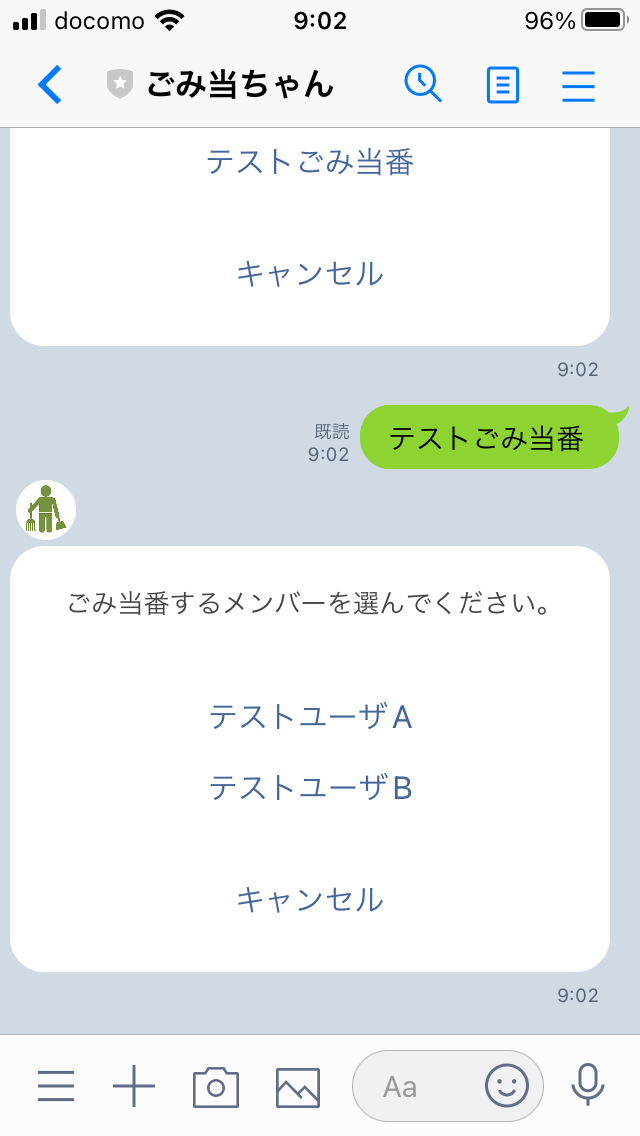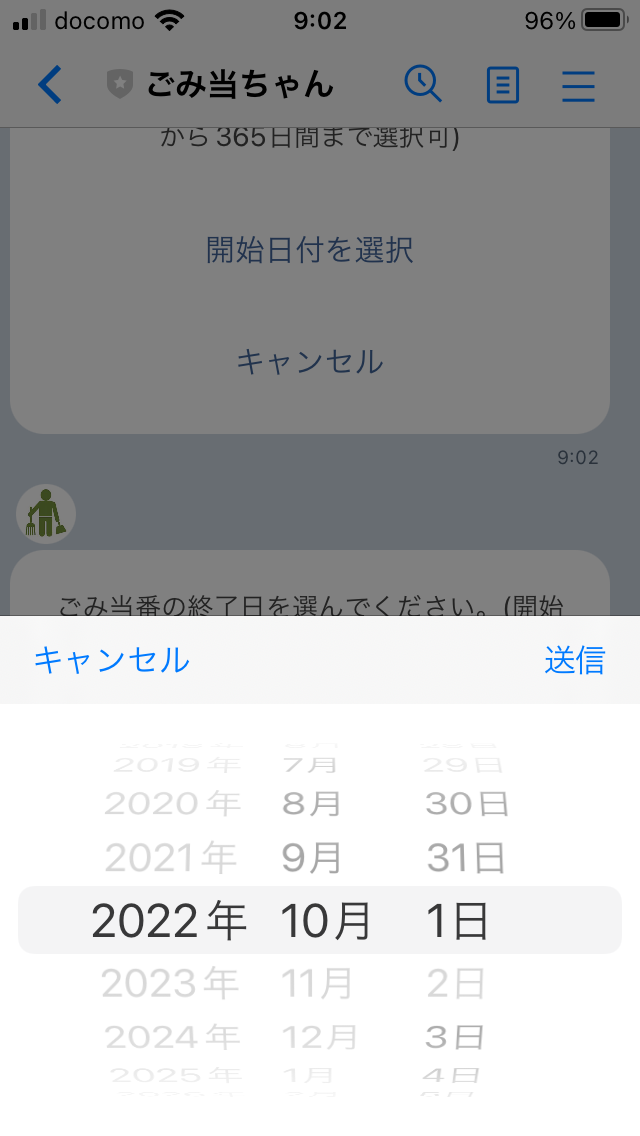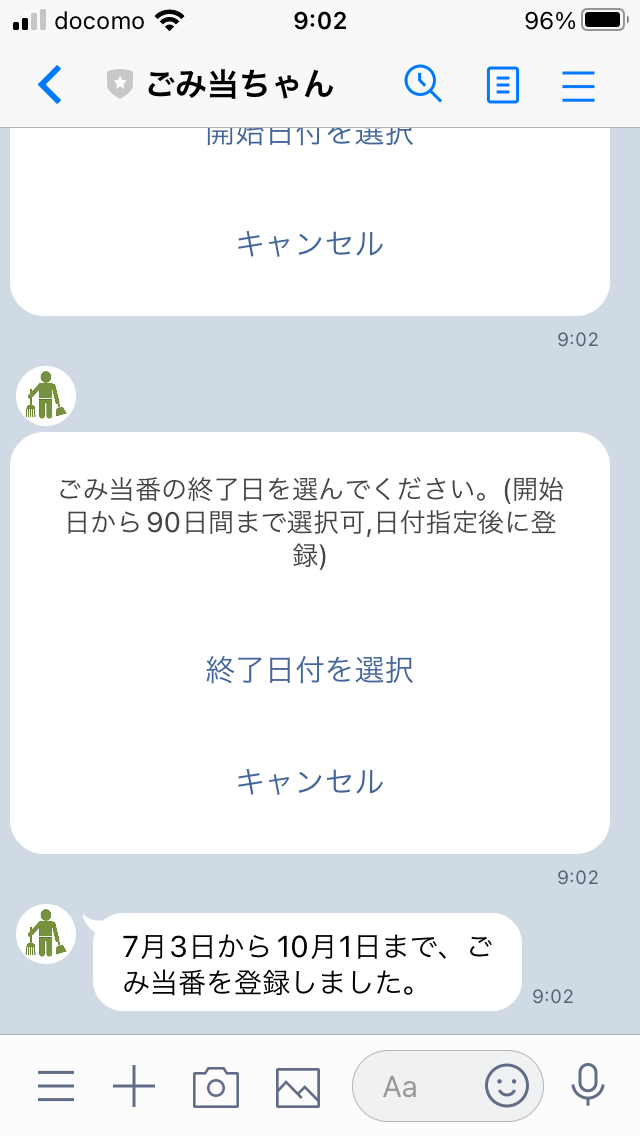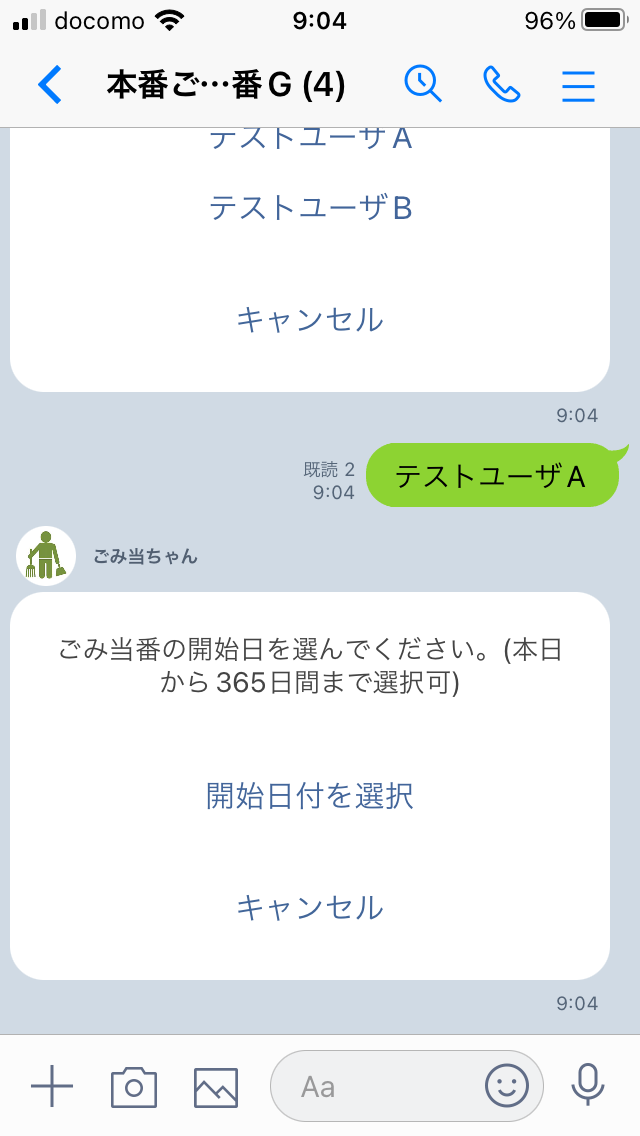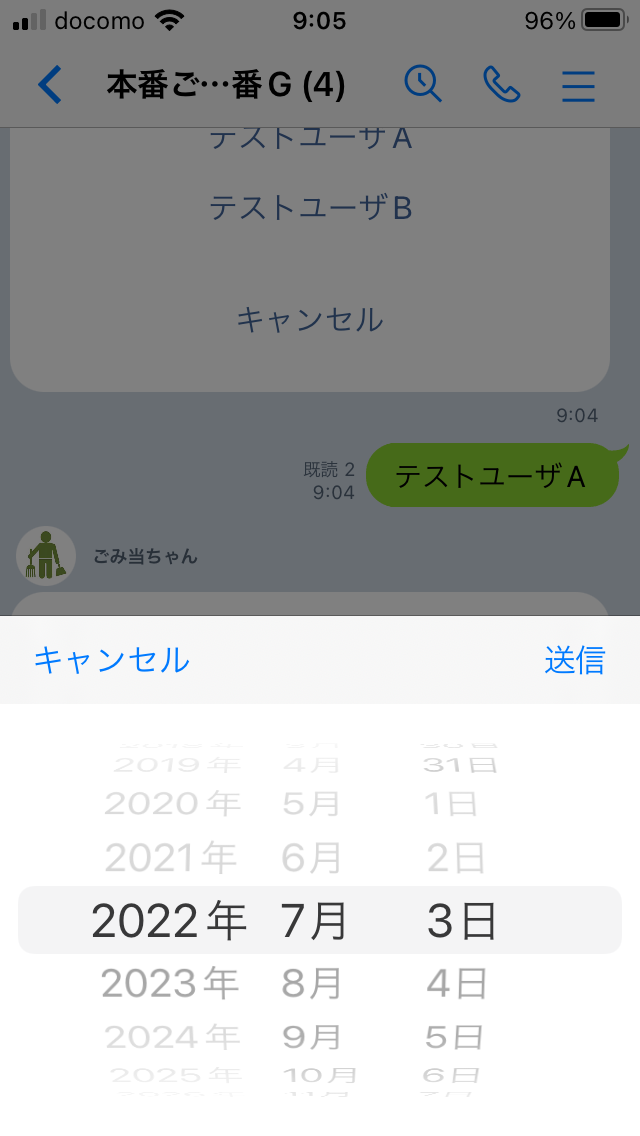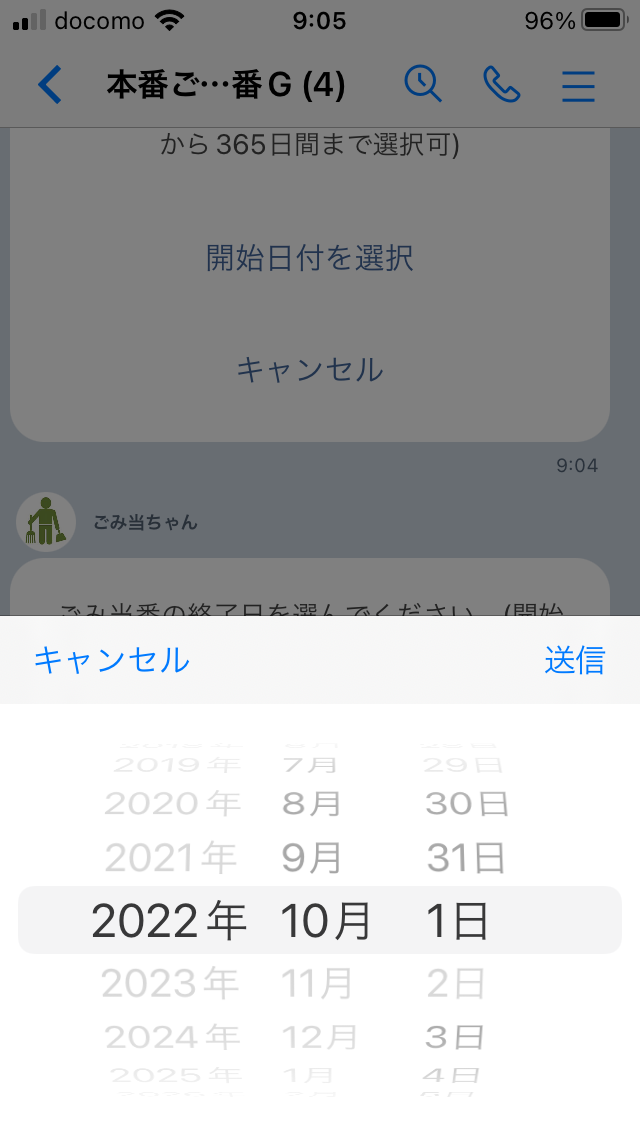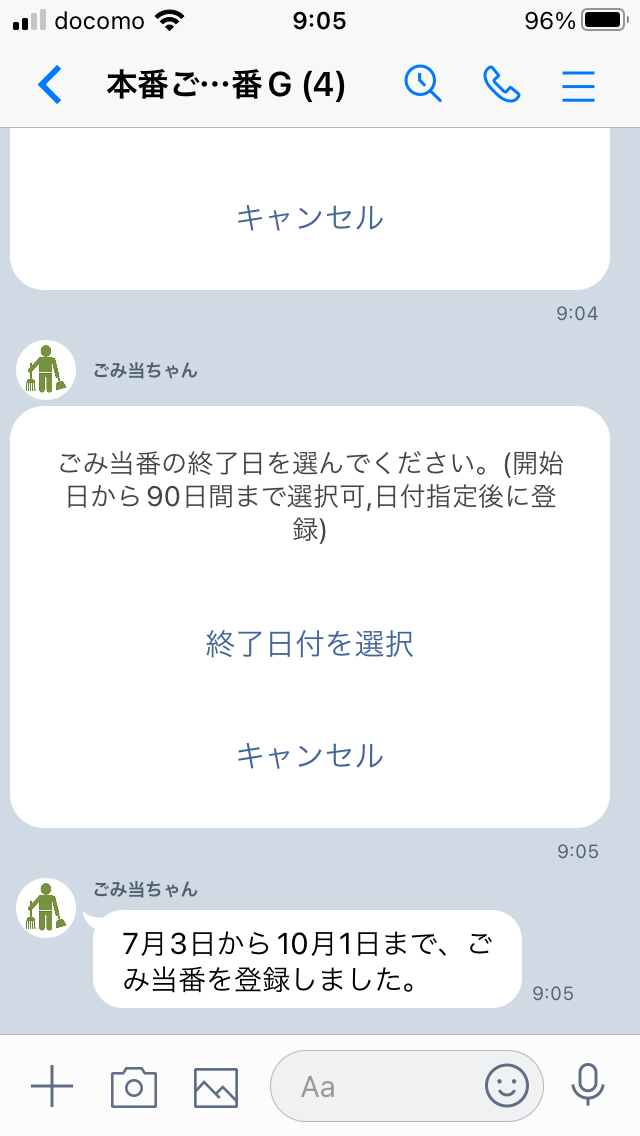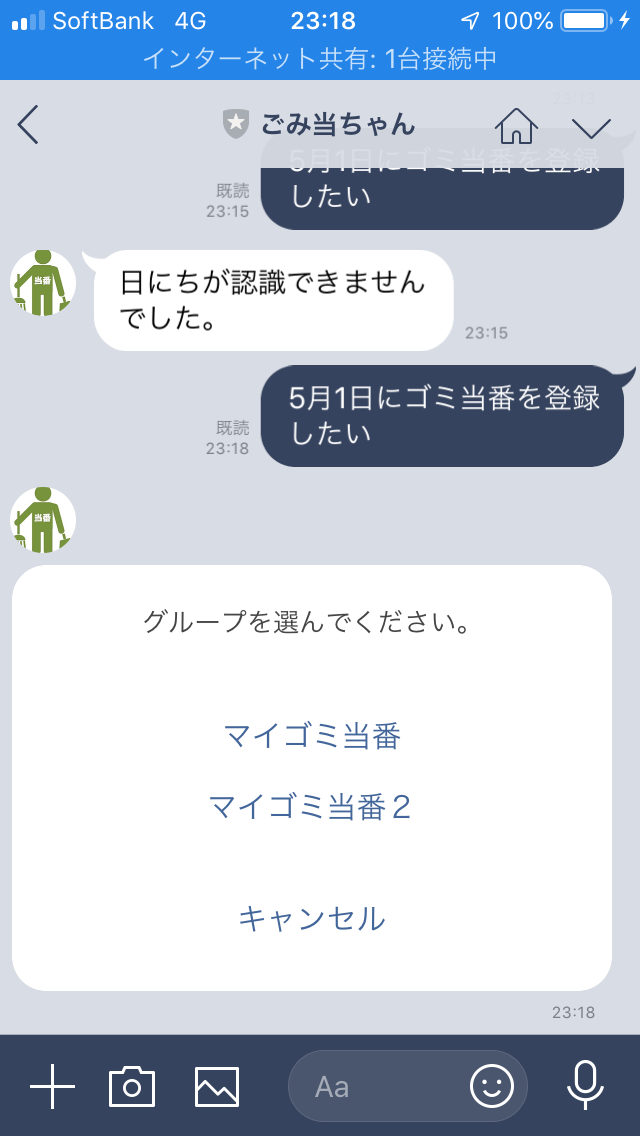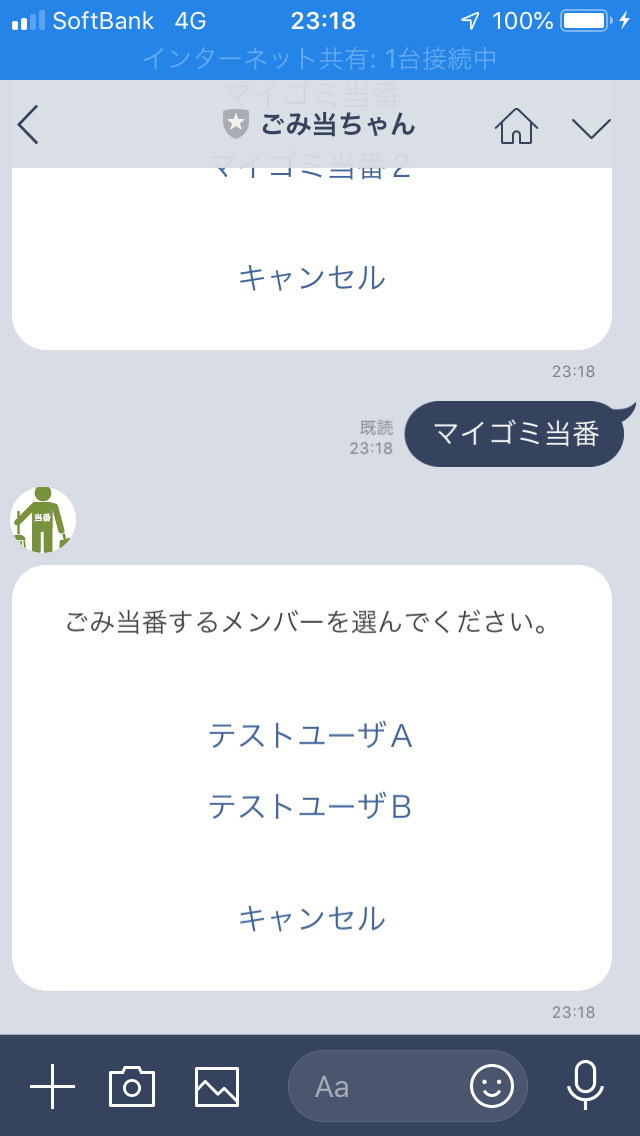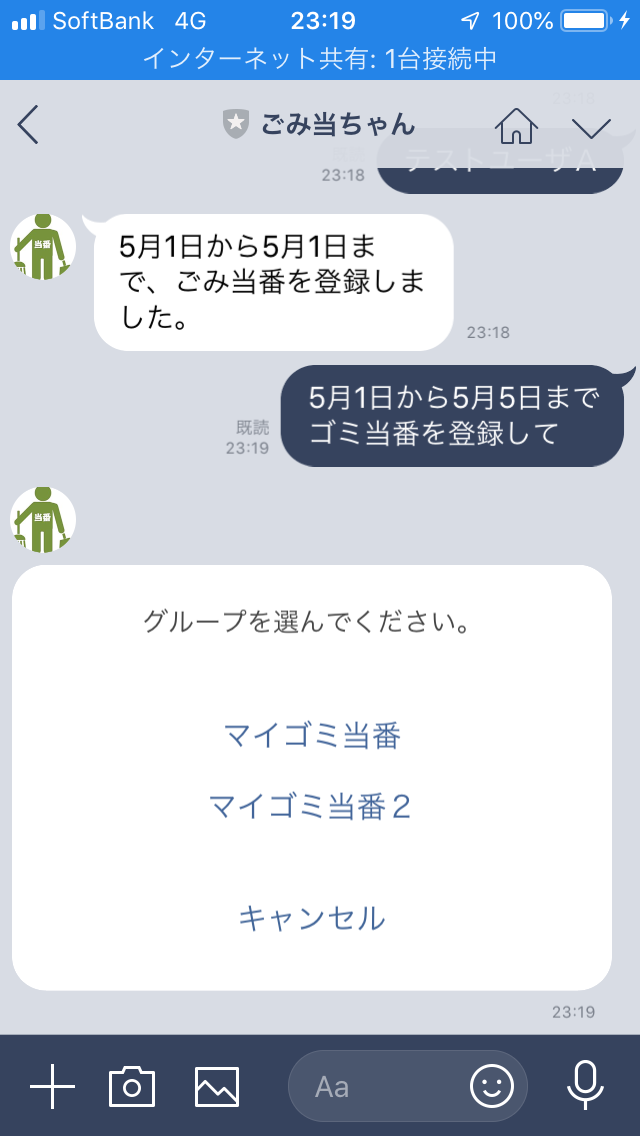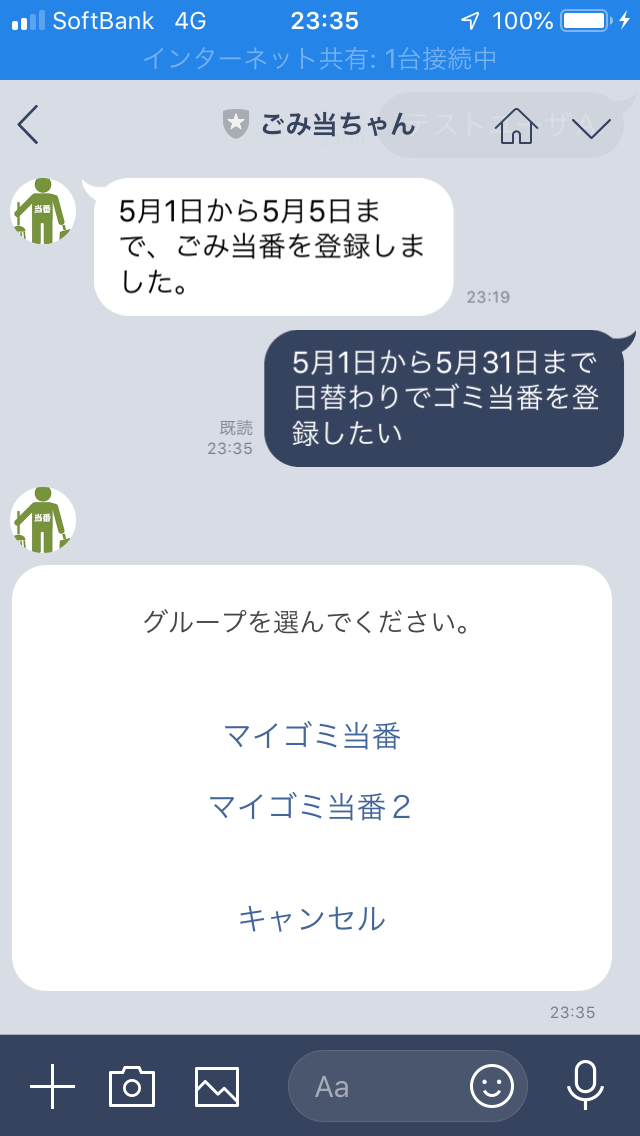グループに所属するメンバーを指定した日にごみ当番を割り当てることでごみ当番カレンダーを作成し、指定した日に割り当てられたごみ当番を確認したり、当日のごみ当番を通知することができます。
ごみ当番を登録するためには、以下の情報を決める必要があります。情報が抜けている場合、「ごみ当ちゃん」から返されるリストから対象のグループや日付等を対話形式で選択することでこれらを決めていきます。
- 所属グループ
- [1対1]:割り当てる所属グループの一覧を返しますので、対象の所属グループを選択します。
- [グループ]:送ったグループが所属グループとなります。
- ごみ当番に割り当てるメンバー
- 割り当てるグループの所属するメンバーの一覧を返しますので、対象のメンバーを選択します。
- 開始日付
- 開始日付が指定されていない場合は、開始日付を選択するメッセージが返ります。当日から365日間の範囲で開始する日付を選択します。
- 終了日付
- 終了日付が指定されていない場合は、終了日付を選択するメッセージが返ります。開始日付から90日間の範囲で終了する日付を選択します。
- 割り当てパターン
割り当てパターンとは、グループの所属メンバーを明示的に指定せずに、開始日付から終了日付まである一定のルールで自動的に割り当てることができます。(この場合、#2の指定は不要です)
例えば、以下の割り当てパターンを使うことができます。- 日替わり:所属メンバーを日替わりで割り当てします。例えば、所属メンバーがA、B、C、日付を6月1日~6月5日とした場合、以下のように割り当てを行います。
- 6月1日:A
- 6月2日:B
- 6月3日:C
- 6月4日:A
- 6月5日:B
- 週替わり:所属メンバーを週替りで割り当てします。この場合、1週間単位で所属メンバーを割り当てします。所属メンバーの交代は『月曜日』を境に行われます。例えば、所属メンバーがA、B、C、日付を2019年6月1日~2019年6月30日とした場合、以下のように割り当てを行います。
- 6月1日(土) ~ 6月2日(日):A
- 6月3日(月) ~ 6月9日(日):B
- 6月10日(月) ~ 6月16日(日):C
- 6月17日(月) ~ 6月23日(日):A
- 6月24日(月) ~ 6月30日(日):B
- 月替わり:所属メンバーを月替わりで割り当てします。この場合、1ヵ月単位で所属メンバーを割り当てします。所属メンバーの交代は『月初1日』を境に行われます。例えば、所属メンバーがA、B、C、日付を2019年6月1日~2019年8月31日とした場合、以下のように割り当てを行います。
- 6月1日(土) ~ 6月30日(日):A
- 7月1日(月) ~ 7月31日(水):B
- 8月1日(木) ~ 8月31日(土):C
- 日替わり:所属メンバーを日替わりで割り当てします。例えば、所属メンバーがA、B、C、日付を6月1日~6月5日とした場合、以下のように割り当てを行います。
所属メンバーの順番については、「ごみ当ちゃん」で認識している順番に沿って割り当てられます。その順番を変更する場合は「所属グループメンバーを入れ替える」を参照してください。
ごみ当番を登録するためには、以下のいずれかのパターンに沿って登録していきます。
- 日にちを指定しないで登録
- [1対1]:所属グループ(#1)、ごみ当番に割り当てるメンバー(#2)、開始日付(#3)、終了日付(#4)の選択が必要になります。
- [グループ]:ごみ当番に割り当てるメンバー(#2)、開始日付(#3)、終了日付(#4)の選択が必要になります。
- 日にちを指定しての登録
- [1対1]:所属グループ(#1)、ごみ当番に割り当てるメンバー(#2)の選択が必要になります。
- [グループ]:ごみ当番に割り当てるメンバー(#2)の選択が必要になります。
- 一定のルールを指定しての一括登録
- [1対1]:所属グループ(#1)の選択が必要になります。
- [グループ]:選択は不要です。送られた情報をもとにごみ当番を登録します。
日にちを指定しないで登録
日にちを指定しないで登録する場合、次のようなメッセージを送ります。
- ごみ当番を登録したい
[1対1]
所属グループを選択します。
ごみ当番に割り当てるメンバーを選択します。
開始日付を選択します。「開始日付を選択」をタップし、日付を選択します。日付は当日から365日間選択可能です(過去の日付は選択できません)。
iOSの場合はドラムロール、Androidの場合はカレンダーピッカーになります。
終了日付を選択します。「終了日付を選択」をタップし、日付を選択します。開始日付から90日間選択可能です。
iOSの場合はドラムロール、Androidの場合はカレンダーピッカーになります。
すべての情報を選択し終わると、ごみ当番が割り当てられ、ごみ当番カレンダーが登録されます。
[グループ]
所属グループが決まっているため、ごみ当番に割り当てるメンバーを選択します。
開始日付を選択します。「開始日付を選択」をタップし、日付を選択します。日付は当日から365日間選択可能です(過去の日付は選択できません)。
iOSの場合はドラムロール、Androidの場合はカレンダーピッカーになります。
終了日付を選択します。「終了日付を選択」をタップし、日付を選択します。開始日付から90日間選択可能です。
iOSの場合はドラムロール、Androidの場合はカレンダーピッカーになります。
すべての情報を選択し終わると、ごみ当番が割り当てられ、ごみ当番カレンダーが登録されます。
日にちを指定しての登録
日にちを指定して登録する場合、次のようなメッセージを送ります。
- 5月1日にごみ当番を登録したい
- 5月1日から5月5日までごみ当番を登録して
期間は1回の登録につき最大90日間まで登録できます。90日間を超えるごみ当番を登録する場合は90日毎に区切って登録してください。
例:5月1日から10月31日まで登録したい場合、
5月1日から7月31日までゴミ当番を登録したい
8月1日から10月31日までゴミ当番を登録したい
と2つのメッセージに分けて登録してください。
[1対1]
以下は「5月1日にごみ当番を登録したい」の例です。
所属グループを選択します。
ごみ当番に割り当てるメンバーを選択します。
すべての情報を選択し終わると、ごみ当番が割り当てられ、ごみ当番カレンダーが登録されます。
以下は「5月1日から5月5日までごみ当番を登録して」の例です。
所属グループを選択します。
ごみ当番に割り当てるメンバーを選択します。
すべての情報を選択し終わると、ごみ当番が割り当てられ、ごみ当番カレンダーが登録されます。
[グループ]
以下は「5月1日から5月5日までごみ当番を登録して」の例です。
所属グループが決まっているため、ごみ当番に割り当てるメンバーを選択します。
すべての情報を選択し終わると、ごみ当番が割り当てられ、ごみ当番カレンダーが登録されます。
一定のルールを指定しての一括登録
一定のルールを指定しての一括登録する場合、次のようなメッセージを送ります。
- 5月1日から5月31日まで日替わりでごみ当番を登録したい
- 5月1日から5月31日まで週替りでごみ当番を登録したい
- 5月1日から5月31日まで月替わりでごみ当番を登録したい
日替りは「日単位」、「日ごと」
週替りは「週単位」、「週毎」
月替りは「月単位」、「月毎」
といった言葉に置き換えても登録可能です。
[1対1]
以下は「5月1日から5月31日まで日替わりでごみ当番を登録したい」の例です。
所属グループを選択します。
「ごみ当ちゃん」で認識されているメンバー順に日替わりでごみ当番が割り当てられ、ごみ当番カレンダーが登録されます。
[グループ]
以下は「5月1日から5月31日まで日替わりでごみ当番を登録したい」の例です。この場合、所属グループは決まっているため、「ごみ当ちゃん」で認識されているメンバー順に日替わりでごみ当番が割り当てられ、ごみ当番カレンダーが登録されます。
一度登録したごみ当番カレンダーを変更したい場合は、同じ日付を再度指定、もしくは選択することで上書き変更が可能です。
例えば、「5月1日にごみ当番を登録したい」で「テストユーザA」ではなく、「テストユーザB」で登録しなおしたい場合、再度「5月1日にごみ当番を登録したい」とメッセージを送り、ごみ当番に割り当てるメンバーを「テストユーザB」を選択してください。